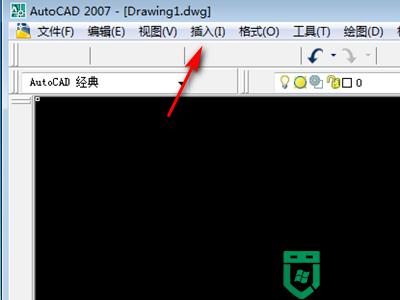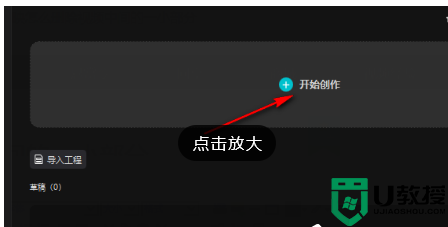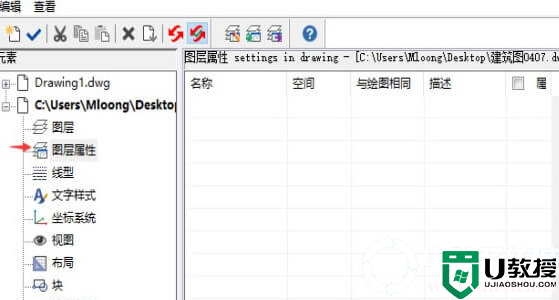cad怎么局部剪切线 cad怎么做到随意修剪一部分
时间:2024-04-24作者:bianji
大家在使用cad的时候会碰到各种各样的问题,这不就有小伙伴来系统城询问小编cad怎么局部剪切线,为了帮助到大家,小编上网搜集了相关资料,总算找到了cad怎么做到随意修剪一部分的方法,详细内容都在下面的文章中了,大家有需要的话,赶紧来系统城看看吧。

cad怎么局部剪切线?
具体步骤如下:
1.打开CAD软件,使用直线工具和多线段工具,绘制多个线条;
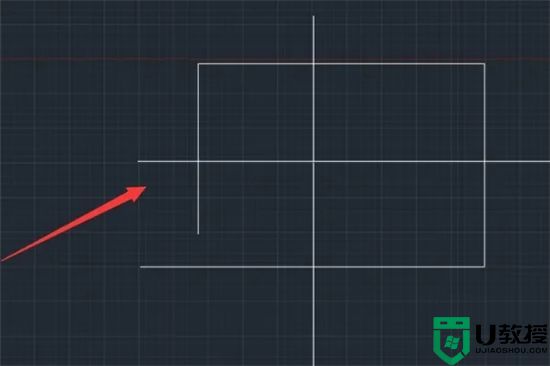
2.在功能栏中,点击修剪;
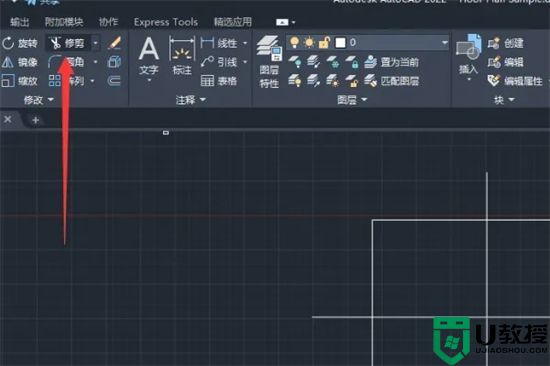
3.鼠标变成正方形,把正方形放到要剪切的线条中;
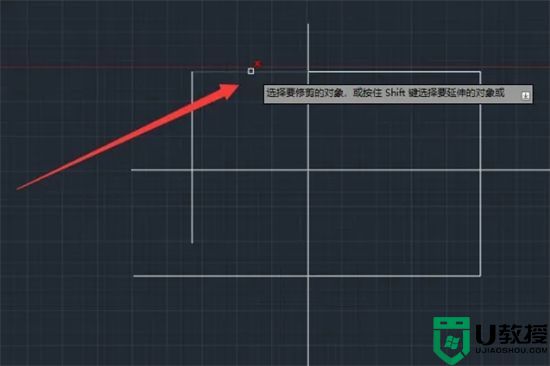
4.出现红色的X,直接点击就可以剪切掉局部线条。
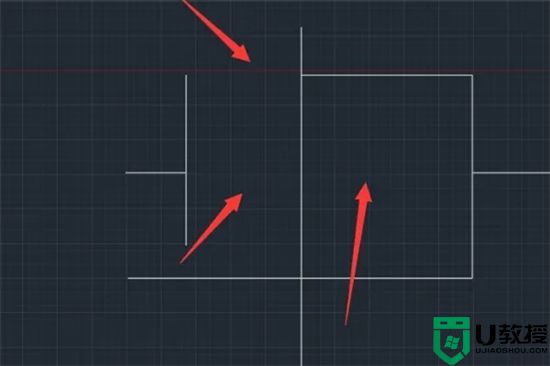
以上就是小编为大家带来的cad怎么局部剪切线的方法了,希望能帮助到大家。